Nota: Este artigo cumpriu o seu objetivo e vai ser removido em breve. Para não ter de se deparar com a mensagem "Página não encontrada", estamos a remover as ligações que o reencaminham para esta página de que temos conhecimento. Se criou ligações para esta página, remova-as e juntos iremos impedir esse tipo de problema.
O Word pode apresentar a codificação de cores de estilos de carateres, estilos de parágrafo, estilos de parágrafos ligados e formatação manual aplicada em todo o documento. A codificação de cores permite-lhe distinguir rapidamente entre texto formatado com estilos e texto formatado manualmente. A codificação de cores também lhe permite localizar e corrigir facilmente texto ao qual foram aplicados estilos de forma inconsistente. Por exemplo, o texto no tipo de letra Cambria, tamanho 12, e o texto formatado com o estilo Normal, o qual, por predefinição, também utiliza o tipo de letra Cambria, tamanho 12, parecem idênticos. Existe, contudo, uma diferença importante: o texto formatado com um estilo pode ser alterado total e rapidamente para um tipo de letra diferente. Se, mais tarde, decidir alterar o tipo de letra, por exemplo, cada instância do texto que formatou manualmente tem de ser atualizada manualmente.
-
No separador Ver , clique em esquema de impressão.
-
No separador base , clique em painel estilos.
-
Efetue um dos seguintes procedimentos:
|
Para |
Faça o seguinte |
|
Ver onde os estilos são usados no documento |
Selecione a caixa de verificação Mostrar Guias de Estilos. |
|
Ver onde a formatação manual foi aplicada no documento |
Selecione a caixa de verificação Mostrar Guias de Formatação Direta. |
-
Guias de estilos e guias de formatação direta
-
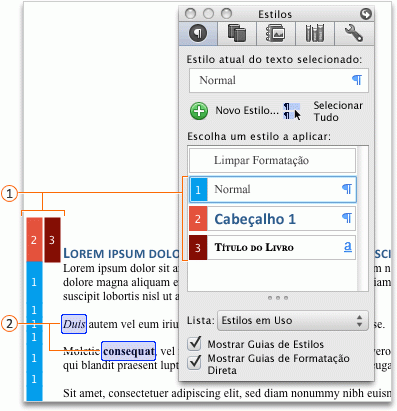
-

-

Notas:
-
As cores e números atribuídos a cada estilo são automaticamente determinados pelo Word e podem variar entre documentos, podendo mudar sempre que reabrir um documento.
-
O Word não aplica a codificação de cores a estilos aplicados a caixas de texto, molduras, objetos flutuantes ou imagens flutuantes.
-
O Word só apresenta os guias de estilos da primeira coluna de uma tabela ou documento. Contudo, os guias de formatação direta são apresentados para todas as colunas de uma tabela e documento.
-
-
No menu Ver, clique em Esquema de Impressão.
-
Na barra de ferramentas padrão , clique em Mostrar ou ocultar a caixa de ferramentas


-
Efetue um dos seguintes procedimentos:
|
Para |
Faça o seguinte |
|
Ver onde os estilos são usados no documento |
Selecione a caixa de verificação Mostrar Guias de Estilos. |
|
Ver onde a formatação manual foi aplicada no documento |
Selecione a caixa de verificação Mostrar Guias de Formatação Direta. |
-
Guias de estilos e guias de formatação direta
-
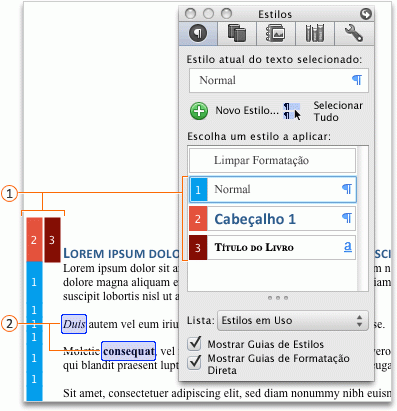
-

-

Notas:
-
As cores e números atribuídos a cada estilo são automaticamente determinados pelo Word e podem variar entre documentos, podendo mudar sempre que reabrir um documento.
-
O Word não aplica a codificação de cores a estilos aplicados a caixas de texto, molduras, objetos flutuantes ou imagens flutuantes.
-
O Word só apresenta os guias de estilos da primeira coluna de uma tabela ou documento. Contudo, os guias de formatação direta são apresentados para todas as colunas de uma tabela e documento.
-
Consulte também
Personalizar estilos no Word para Mac
Copiar estilos e Texto Automático entre documentos ou modelos










